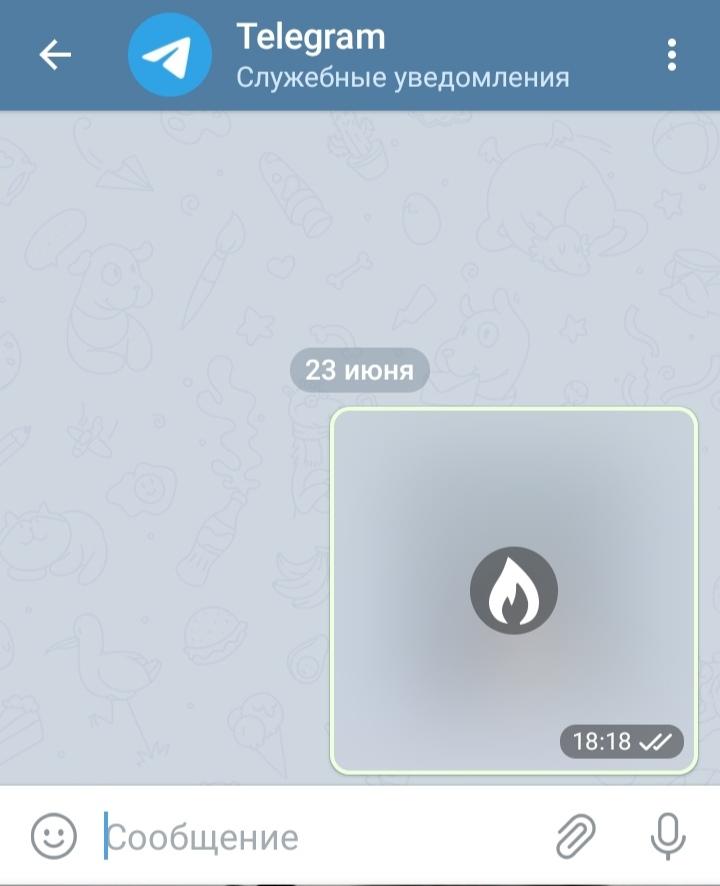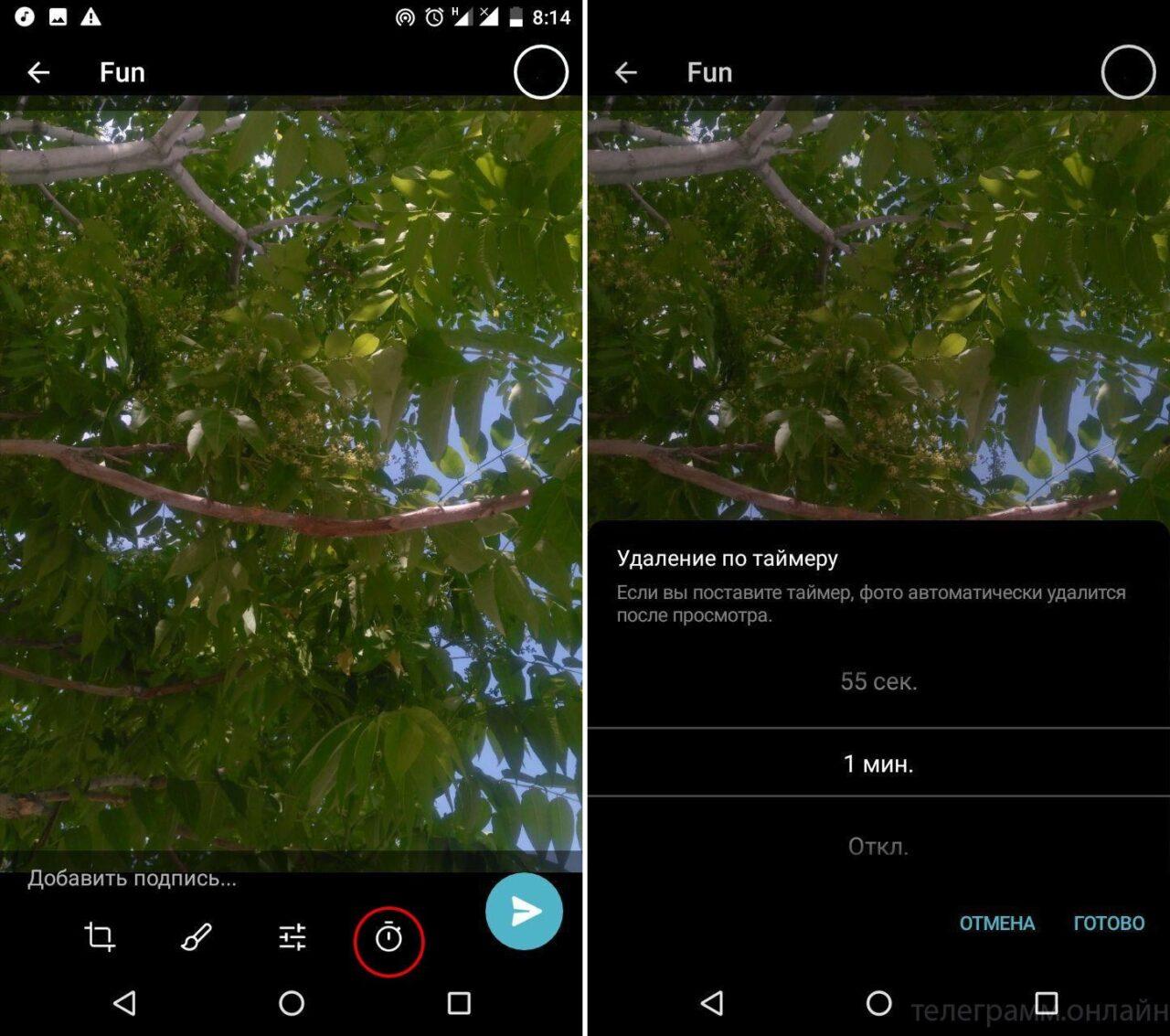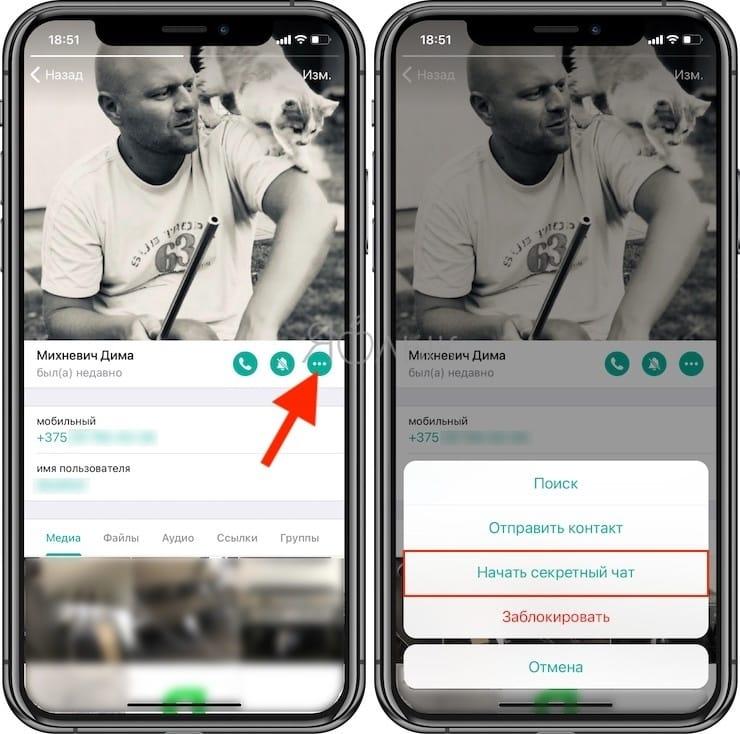Как использовать функцию исчезающих фото в Телеграмме на разных устройствах. Вы узнаете, как отправлять, просматривать и удалять такие фото, а также ограничения и меры безопасности, связанные с этой функцией.
Как работают исчезающие фото в Telegram
Исчезающие фото в Телеграм — это как магические сообщения. Вы отправляете фото, и оно как будто само растворяется после того, как другой человек его видит. Вот как это работает:
- Когда вы отправляете исчезающее фото, оно выглядит как обычное, но с особым значком таймера.
- Получатель видит картинку в чате. Но вот что интересно: как только он нажимает на нее, чтобы увеличить и посмотреть, время начинает идти в обратную сторону.
- Вы можете выбрать, сколько времени фото будет видно — это может быть несколько секунд или минут. Таймер стартует, как только получатель открывает изображение.
- Как только время вышло, фото исчезает из чата. Прямо как в фильмах шпионов, только без дыма и звука взрыва. Получатель уже не сможет его увидеть или скачать.
Зачем это нужно? Эта функция пригодится, когда вы делитесь чем-то секретным или личным, что не должно сохраняться в чате. Например, это может быть пароль или фото вашего нового платья, которое вы хотите показать только лучшей подруге.
Если кто-то попытается сделать скриншот вашего исчезающего фото, Телеграмм уведомит вас об этом. Но не все устройства и версии поддерживают эту функцию.
Как отправить самоуничтожающееся фото в Telegram на Android
Через обычный чат
Хотите отправить самоуничтожающееся фото в Телеграмме на Android? Это проще, чем кажется! Следуйте нашей пошаговой инструкции:
- Сначала найдите человека или группу в Telegram, которому хотите отправить картинку. Просто коснитесь их имени, и чат откроется.
- Теперь нажмите на иконку скрепки (она обычно внизу, рядом с местом для ввода текста). Это — кнопка для прикрепления файлов.
- Появится галерея с вашими изображениями. Просто выберите то, которым планируете поделиться.
- А теперь начинается магия. Перед тем, как отправить фото, вы увидите маленький значок таймера в нижнем углу. Нажмите на него.
- После нажатия на часы, вы сможете выбрать время, через которое картинка исчезнет. Это может быть несколько секунд или минут. Выберите подходящий вариант.
Когда все готово, просто нажмите кнопку отправки. Фото улетит к получателю, и как только он его откроет, таймер начнет отсчет. А после того, как время истечет, изображение исчезнет из чата, как будто его и не было.
Через секретный чат
Есть еще один способ. При нем вам нужно будет сделать секретный чат:
- Сначала вам нужно начать секретный чат. Для этого откройте мессенджер, клацнете на иконку с тремя полосками (как правило, она вверху слева), выберите “Новый секретный чат” и затем вбейте необходимый контакт.
- Теперь, как и в обычном чате, нажмите на скрепку для прикрепления фото.
- Выберите изображение из галереи. Просто коснитесь его.
- Перед отправкой не забудьте настроить таймер. Найдите его значок в нижнем углу и тапните на его.
- Укажите, сколько времени фото будет доступно для просмотра. Это может быть всего лишь несколько секунд.
- Нажмите кнопку отправки, и ваше фото отправится в секретный чат. Как только получатель откроет его, таймер начнет отсчет.
Вот и все! В секретном чате ваше фото будет еще более защищено. Помимо таймера самоуничтожения, секретный чат в Telegram также шифрует ваши сообщения, делая общение максимально конфиденциальным.
На IOS (Iphone, Ipad)
Отправка самоуничтожающегося фото в Телеграме на устройствах iOS, таких как iPhone и iPad, почти не отличается от Android. Вот как это сделать просто и быстро:
- Сначала найдите человека или группу, которой хотите отправить фото. Просто откройте мессенджер, выберите получателя коснитесь его.
- Нажмите на иконку скрепки или камеры, чтобы добавить фото. Она обычно находится рядом с полем для ввода текста.
- Ваша галерея откроется, и вы сможете выбрать любое изображение, которое хотите отправить.
- Перед отправкой фото вы увидите значок таймера ( внизу или вверху экрана). Клацнете на него и выберите время, через которое картинка исчезнет после просмотра. Оно может длиться от нескольких секунд до нескольких минут.
Когда таймер установлен, просто отправьте фото, нажав на кнопку отправки. Ваше изображение доставится получателю с установленным временем исчезновения.
На компьютере
Это — чуть-чуть другой процесс, но всё равно довольно простой. Важно помнить, что не все версии мессенджера для компьютера поддерживают эту функцию. Если у вас есть эта возможность, вот как ей воспользоваться:
- Запустите Телеграм на вашем компьютере и войдите в свой аккаунт, если это необходимо.
- Первым делом выберите чат, в который вы хотите отправить фото. Это может быть индивидуальный чат или группа.
- Чтобы добавить изображение, нажмите на скрепку или иконку прикрепления файла, которая расположена в нижней части окна чата. Затем выберите картинку из файлов на вашем ноутбуке.
- Если функция самоуничтожающихся сообщений доступна, вы увидите значок таймера рядом с кнопкой отправки. Нажмите на него и выберите время, через которое фото исчезнет после того, как получатель его откроет.
- После установки таймера просто клацнете на кнопку отправки. Фото будет выслано с заданным временем исчезновения.
Изображение будет отправлено и будет автоматически уничтожено после просмотра.
Как скачать самоудаляющееся фото
Официально Telegram не дает возможности сохранить эти фото, потому что вся их фишка как раз в том, что они исчезают. Это сделано для защиты приватности.
Но если вам действительно нужно сохранить такое изображение, вы можете попробовать:
- Самый простой способ — это сделать скриншот экрана, когда фото открыто. На большинстве телефонов для этого нужно одновременно нажать кнопку питания и клавишу уменьшения громкости. Нужно действовать быстро, потому что у вас будет только время таймера, чтобы сделать скриншот. Важный момент. Если вы делаете скриншот в секретном чате, Телеграмм может отправить уведомление другому участнику чата об этом. Это значит, что ваше действие не останется незамеченным.
- Также вы можете воспользоваться вторым смартфоном, если он у вас, конечно же, есть, и просто снять на камеру изображение с функцией самоуничтожения.
Есть и другие, более сложные способы, например, использование специального программного обеспечения для записи экрана, но это уже для тех, кто хорошо разбирается в технологиях.
В общем, скачивание самоудаляющегося фото — это то, что Telegram старается затруднить, чтобы сохранить конфиденциальность сообщений. Если вы решите попытаться обмануть систему, помните о потенциальных рисках и последствиях, связанных с нарушением приватности.
Где посмотреть отправленные исчезающие фото
Когда вы отправляете исчезающее фото в Телеграмме, оно действительно пропадает, как только время выходит. То есть, повторно посмотреть его уже не получится. Это происходит автоматически и необратимо.
Вместо фото в чате остается маленькое уведомление, что здесь было отправлено исчезающее сообщение. Но это всё, что остается. Никаких следов самого изображения, никаких деталей — только уведомление.
Как отключить исчезающие сообщения
Для этого:
- Откройте чат, в котором вы хотите отключить эту функцию.
- Нажмите на имя пользователя или группы в верхней части экрана.
- Выберите «Исчезающие сообщения» и отключите опцию.
Исчезающие фото в Телеграмме — это как секретные послания, которые пропадают после прочтения. Удобно, когда нужно что-то показать, но не оставлять следов. Отправлять их легко, в любом чате или даже в секретном режиме. Главное — помнить, что после исчезновения эти фото нельзя восстановить или посмотреть снова.